Tuy nhiên,áchtắtthôngbáotừnhómmailtrênứngdụngMailcủsân mỹ đình bạn chắc chắn không muốn tắt toàn bộ thông báo của ứng dụng Mail bởi vì bạn có thể lỡ những email quan trọng. Tính năng Mute (Tắt thông báo) mới trên iOS 13 ra đời để giải quyết vấn đề này.
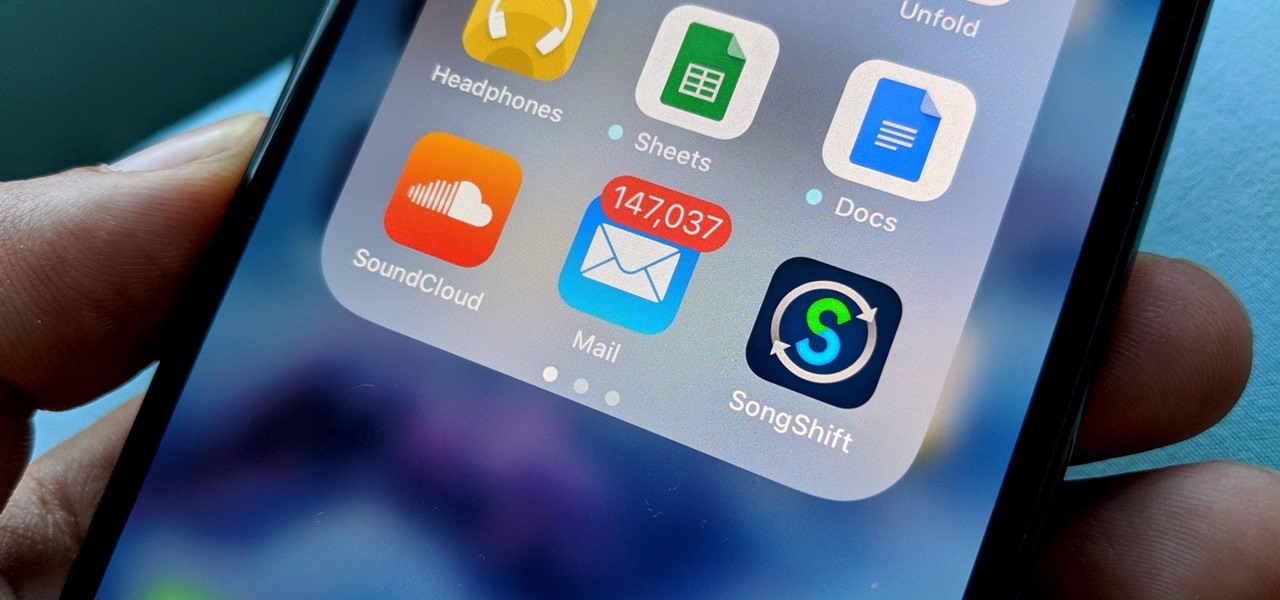 |
Theo đó, thay vì tắt thông báo của toàn bộ ứng dụng Mail. Tính năng Mute sẽ chỉ tắt thông báo của những chủ đề hội thoại qua email do bạn chỉ định. Những email bị tắt thông báo vẫn nằm trong hộp thư đến dưới dạng thư chưa đọc như thông thường. Chỉ là, bạn sẽ không thấy bất kỳ thông báo nào về nó trên Notification Center (Trung tâm thông báo) nữa.
Dĩ nhiên, bạn có thể Mute một cuộc hội thoại bất kỳ, không nhất thiết phải là hội thoại nhóm. Khi bạn Mute một email được gửi đến từ một người, chỉ có email đó bị tắt thông báo. Nếu người đó gửi cho bạn một email mới, bạn vẫn sẽ nhận được thông báo như thường lệ.
Để sử dụng tính năng Mute, thiết bị của bạn cần chạy iOS 13 hoặc macOS 10.15 trở lên.
iOS 13 cung cấp hai cách để tắt thông báo một chủ đề hội thoại qua email: sử dụng cử chỉ vuốt hoặc nút bấm ngay bên trong email.
Cách 1: Tắt thông báo từ màn hình danh sách email bằng cử chỉ vuốt
Với cách này, bạn mở hộp thư đến hoặc thư mục bất kỳ chứa cuộc hội thoại bạn muốn tắt thông báo. Tiếp theo, bạn vuốt một đoạn ngắn sang trái trên cuộc hội thoại để mở danh sách các tùy chọn. Đừng vuốt một đoạn quá dài vì thao tác đó sẽ kích hoạt tùy chọn xóa email, gắn cờ, hoặc di chuyển email tự động. Cuối cùng, bạn bấm nút More (Thêm), và chọn Mute (Tắt thông báo) từ trình đơn bung lên.
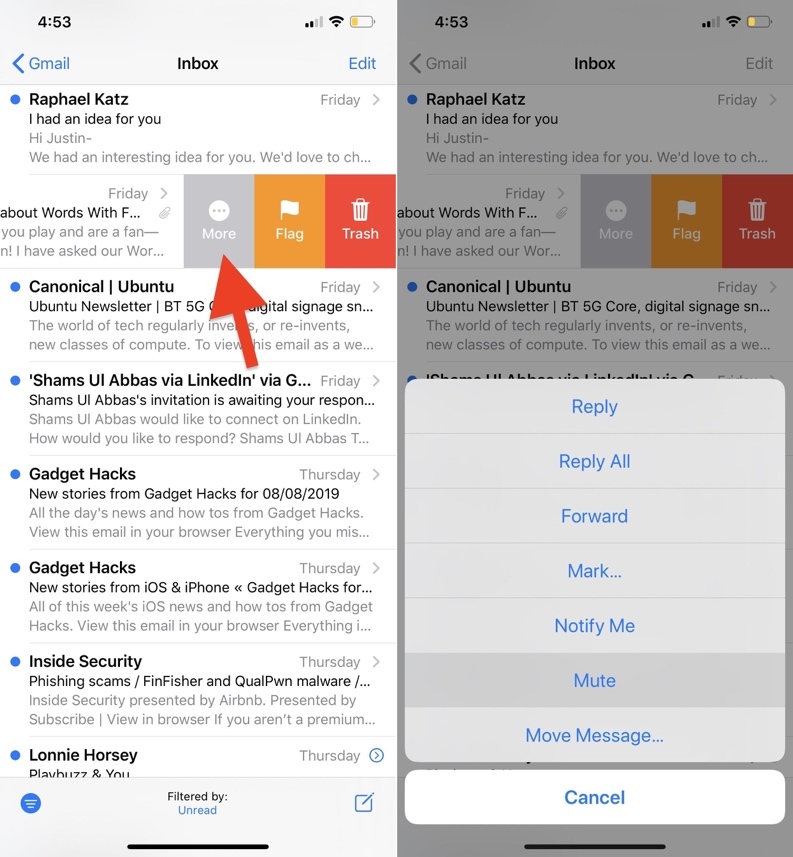 |
Cách 2: Tắt thông báo bằng nút bấm ngay bên trong email
Nếu bạn đã mở email và bạn muốn tắt thông báo của nó, bạn chỉ cần bấm nút Reply (Trả lời) ở phía dưới bên phải. Từ trình đơn bung lên, bạn chọn Mute (Tắt thông báo).
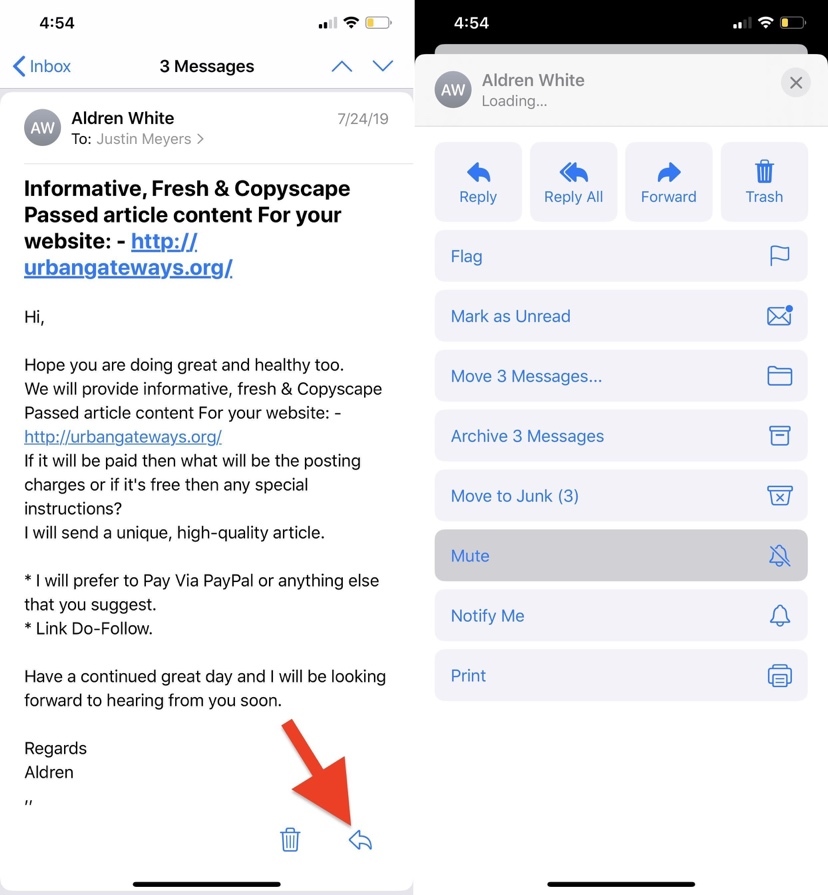 |
Cách tìm những email bạn đã tắt thông báo
Bất kể bạn Mute email theo cách nào, bạn đều sẽ không còn nhìn thấy thông báo về nó nữa. Những email bị tắt thông báo sẽ có biểu tượng hình cái chuông có dấu gạch chéo ở bên cạnh.
Nếu bạn muốn mở lại thông báo của email, bạn thao tác tương tự như trên nhưng chọn Unmute (Bật thông báo) thay vì Mute (Tắt thông báo).
Trường hợp, bạn không tìm thấy email bạn đã tắt thông báo, bạn hãy bấm nút Edit (Sửa) từ màn hình chính của ứng dụng Mail, sau đó đánh dấu chọn vào thư mục Muted Threads (Luồng đã tắt thông báo) và bấm nút Done (Xong). Kể từ bây giờ trở đi, tất cả những email bạn tắt thông báo sẽ xuất hiện trong thư mục Muted Threads (Luồng đã tắt thông báo).
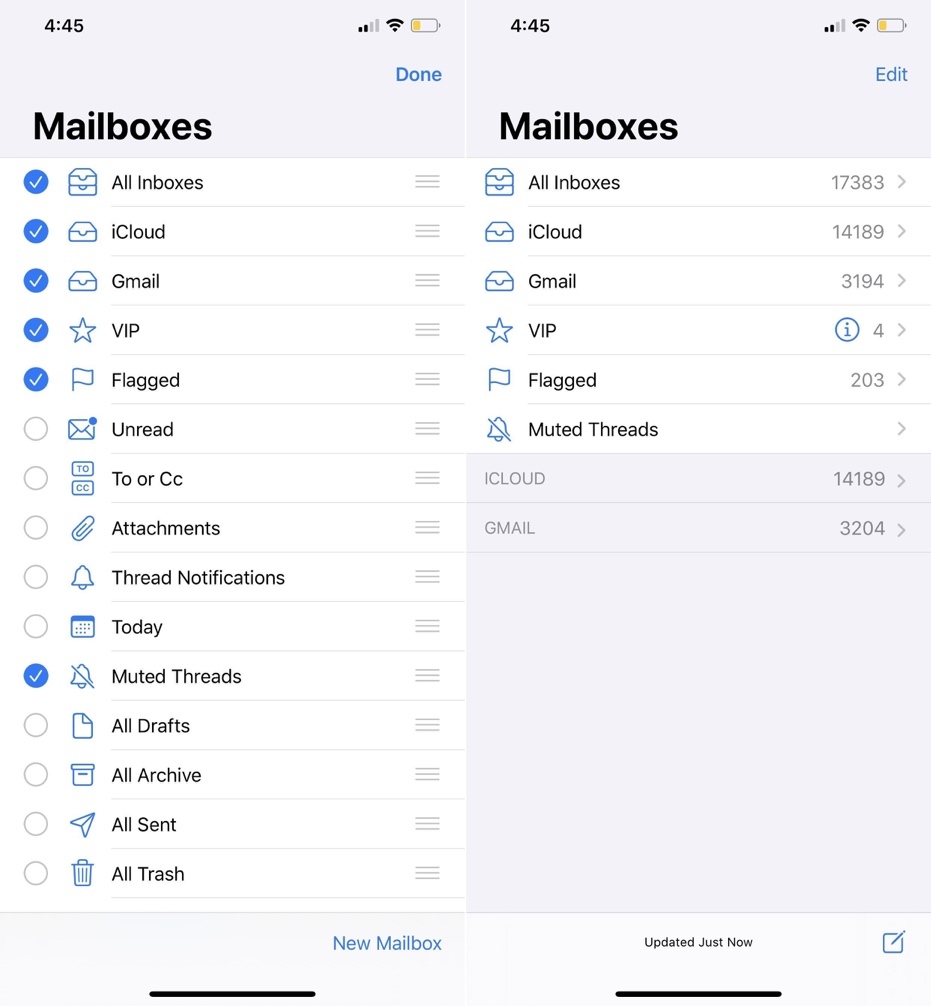 |
Ca Tiếu (theo Gadget Hacks)

Cách chặn ứng dụng truy cập Bluetooth và định vị trên iOS 13, iPadOS 13
Mỗi năm, Apple lại cung cấp cho người dùng quyền kiểm soát tính bảo mật và tính riêng tư tốt hơn.


 相关文章
相关文章




 精彩导读
精彩导读



 热门资讯
热门资讯 关注我们
关注我们
